SAP 服务类采购简介
在一些企业的生产过程中,在向供应商采购都是一些服务,比如说SAP的实施,翻译人员的翻译,这些带有服务性质的采购不同于物控的采购,他是没有库存的,通过服务类的采购的方式可以去规范企业的生产经营活动,方便财务数据的分析
服务采购订单
SAP的MM模块,除常见的库存采购订单外,还可以创建多种类型的非库存采购订单,其中有服务型采购订单(Purchase Order for Services)。
1、服务主数据
创建服务主数据的Tcode:AC01 、修改就是AC02、查看就是AC03

1)、其中作业编号里的“%_1”表明从当前最大编号+1,
2)、服务类别类似与物料类型,用来服务条目分类
3)、物料服务组指的就是物料的物料组
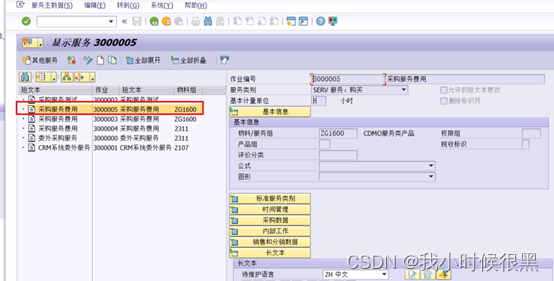
2、创建采购订单ME21N
科目分配类别选K,意味着这个采购订单的费用归集到成本中心,项目类别D带出项目明细中的服务和限制页签,在服务页签中可以添加具体的服务条目,在限制页签中可以填写总体“限制金额”和“期望值”,总体限制是限制在服务确认时,对于计划外的服务条目的限制
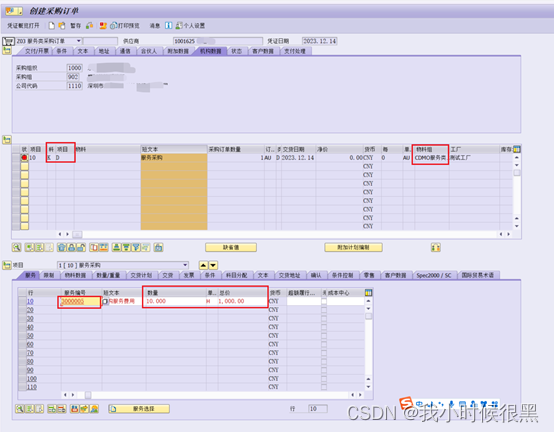
双击服务的行项目10,维护对应的总账科目和对应的成本中心
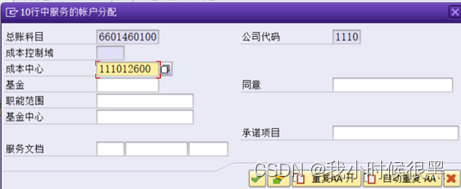
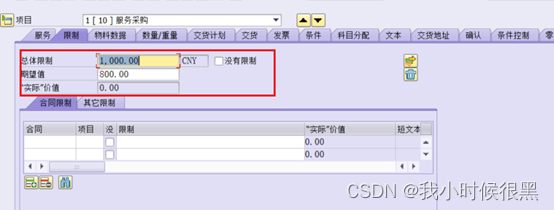
确认无误后,点击保存,服务采购订单就建好了。
3、采购订单审批—ME29N

4、服务确认–ML81N
服务采购订单的收货,不是通过MIGO进行的,是通过ML81N进行服务确认接收
选择其它采购订单

采购订单号被引用,但信息提示“条目和采购订单xxxx不一致”,虽有采购订单号但条目表的编号为空值,此时也没有对应的服务条目,点击创建条目按钮
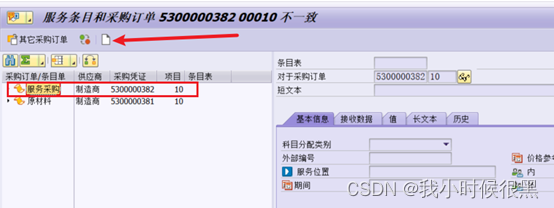
然后点击服务选择
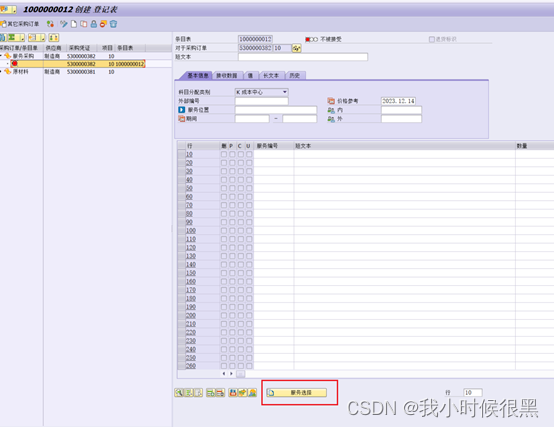
选择来自采购订单
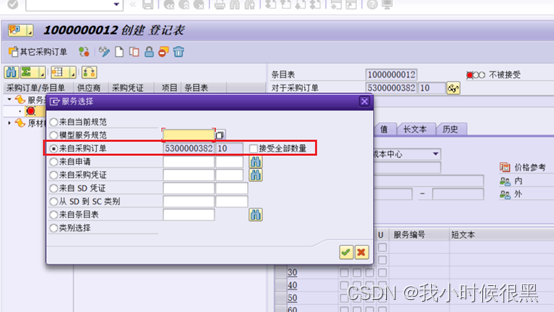
然后点击服务
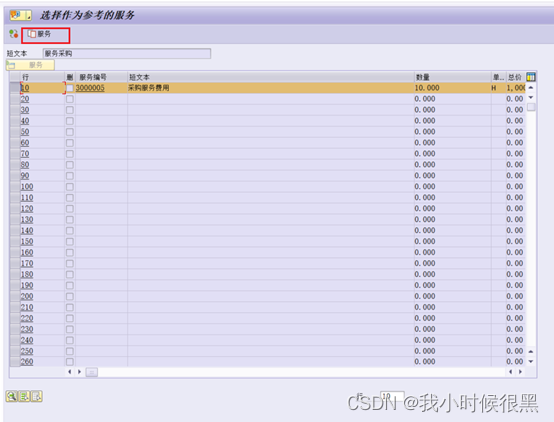
在这里可以补充服务条目,P表示计划的服务条目,U表示未计划的服务条目, C表示来自合同的未计划服务
这里我们可以看到状态还是不被接受的状态
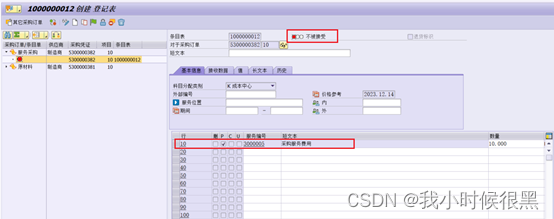
确认无误后点击下达的绿色小旗帜
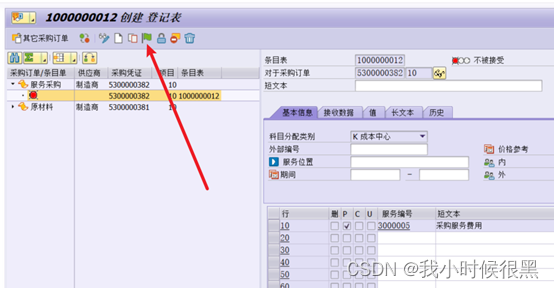
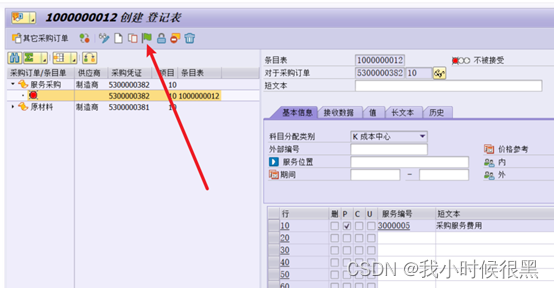
当点击下达后状态变成了将被接受
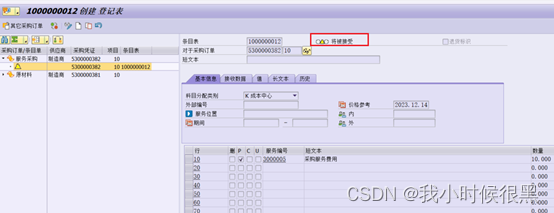
然后点击保存,我们看到状态变成了已接受,同时产生了物料凭证
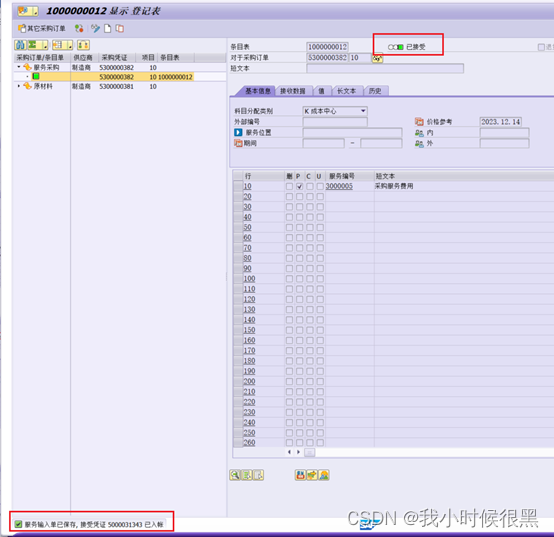
5、查看采购订单—ME23N
我们看到对应的采购的自动完成了收货的操作

6、冲销–ML81N
生成物料凭证后,不可用MIGO冲销,
而是采用设置退回状态的方式。用ML18N显示服务表,点击撤销按钮
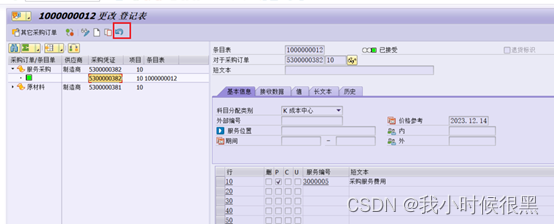
冲销选择过账日期然后点击保存

然后在用ME23N查看采购订单的冲销记录

以上就是服务采购订单的操作步骤了。
更多SAP文章请点击
更多SAP文章更新,大家一起学习进步!
文章中如有错误处。敬请指正!
搜索公众号:SAP资料文库
微信号:SPRO_PP
写于:深圳大鹏
时间:2023-12-14
本文来自互联网用户投稿,该文观点仅代表作者本人,不代表本站立场。本站仅提供信息存储空间服务,不拥有所有权,不承担相关法律责任。 如若内容造成侵权/违法违规/事实不符,请联系我的编程经验分享网邮箱:veading@qq.com进行投诉反馈,一经查实,立即删除!